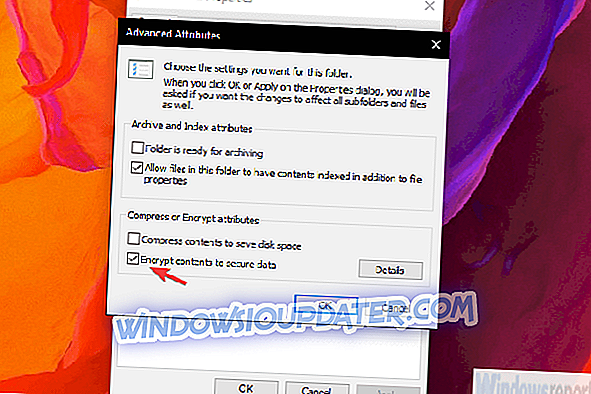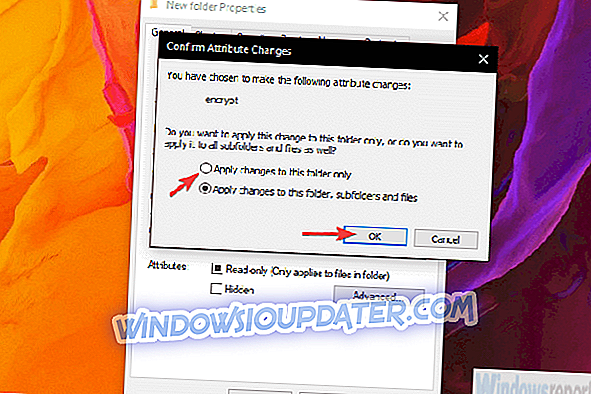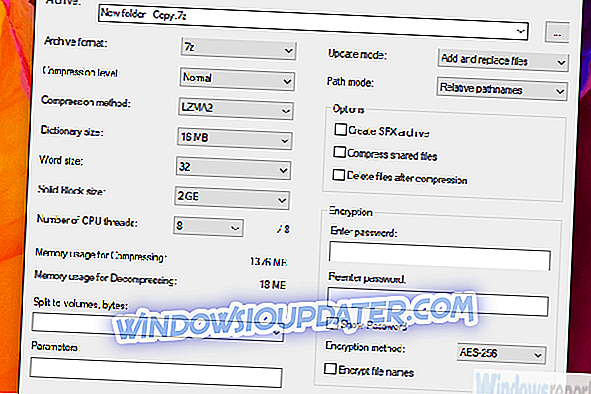การเข้ารหัสโฟลเดอร์ด้วยรหัสผ่านเป็นคุณสมบัติที่สำคัญมาตั้งแต่ต้นยุค Windows OS ยังคงเป็นกรณีของ Windows 10 ตอนนี้แม้ว่าจะมีการเพิ่มมาตรการทางเลือกจำนวนมาก แต่ผู้ใช้ส่วนใหญ่จะใช้การป้องกันด้วยรหัสผ่านแบบง่าย ๆ เพื่อป้องกันไม่ให้ผู้อื่นรบกวนข้อมูลของพวกเขาบนพีซีที่ใช้ร่วมกัน
ตอนนี้หลายคนจะบีบอัดโฟลเดอร์เพื่อประหยัดพื้นที่ด้วยเครื่องมือบีบอัดของบุคคลที่สาม และการรวมกันของทั้งสองคือสิ่งที่เรากำลังจะพูดถึงในวันนี้ หรือวิธีการใช้รหัสผ่านป้องกันโฟลเดอร์ที่บีบอัดใน Windows 10
วิธีการรหัสผ่านป้องกันโฟลเดอร์ที่บีบอัดใน Windows 10
- ใช้ทรัพยากรระบบ
- ใช้เครื่องมือบีบอัดของบุคคลที่สาม
วิธีที่ 1 - ใช้ทรัพยากรระบบ
วิธีแรกในการใช้รหัสผ่านเพื่อป้องกันโฟลเดอร์ใน Windows 10 คือผ่านคุณสมบัติโฟลเดอร์ หากคุณไม่คุ้นเคยกับการใช้เครื่องมือบีบอัดของบุคคลที่สามสำหรับงานนี้ระบบปฏิบัติการ Windows จะช่วยคุณ ขั้นตอนค่อนข้างง่าย
เพียงให้แน่ใจว่าคุณมีไฟล์ทั้งหมดภายในก่อนที่จะเข้ารหัสโฟลเดอร์ คุณสามารถใช้อย่างใดอย่างหนึ่งเท่านั้น (อื่น ๆ บีบอัดหรือเข้ารหัส) ด้วยทรัพยากรระบบ
ต่อไปนี้เป็นวิธีการป้องกันด้วยรหัสผ่านโฟลเดอร์ใน Windows 10:
- นำทางไปยังโฟลเดอร์และตรวจสอบให้แน่ใจว่าไฟล์ทั้งหมดที่คุณต้องการเข้ารหัสนั้นอยู่ภายใน
- คลิกขวาที่โฟลเดอร์และเปิด คุณสมบัติ
- ภายใต้แท็บ ทั่วไป คลิก ขั้นสูง
- ทำเครื่องหมายที่ช่อง“ เข้ารหัสเนื้อหาเพื่อรักษาความปลอดภัยข้อมูล ”
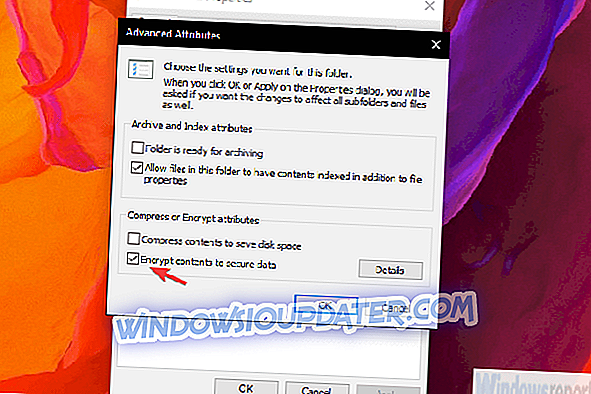
- เลือก“ ใช้การเปลี่ยนแปลงกับโฟลเดอร์นี้เท่านั้น ” แล้วคลิกตกลง
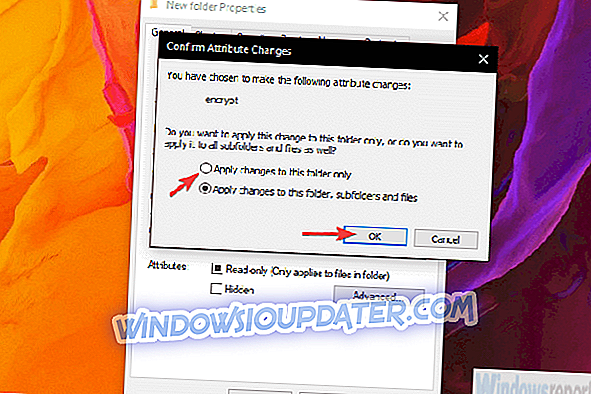
- สำรองคีย์เข้ารหัสของคุณเมื่อได้รับแจ้ง
วิธีที่ 2 - ใช้เครื่องมือบีบอัดของบุคคลที่สาม
วิธีที่สองต้องใช้เครื่องมือบีบอัดของบุคคลที่สามเช่น WinRar, 7Zip หรืออื่น ๆ ที่มีชื่อเสียง เครื่องมือเหล่านี้ได้รับความนิยมมากกว่าการบีบอัดระบบและการเข้ารหัสรหัสผ่านด้วยเหตุผลต่างๆเนื่องจากคุณมีตัวเลือกมากมายให้เลือก
รูปแบบการเก็บถาวรระดับการบีบอัดวิธีการบีบอัดและวิธีการเข้ารหัสพร้อมกับวิธีอื่น ๆ
ในตัวอย่างนี้เราจะแสดงวิธีเก็บถาวรโฟลเดอร์และเข้ารหัสด้วยรหัสผ่านบน 7Zip (ขั้นตอนคล้ายกับ WinRar):
- ขยายไฟล์โฟลเดอร์ (ถ้ามันถูกบีบอัดไว้แล้ว)
- คลิกขวาที่โฟลเดอร์และจากเมนูบริบทเลือก 7Zip> เพิ่มเพื่อเก็บถาวร ...
- เลือกรูปแบบไฟล์เก็บถาวรระดับการบีบอัด (อัลตร้าสูงสุดขณะที่ Store ไม่ใช้การบีบอัดเลย) และรายละเอียดอื่น
- ในส่วนการ เข้ารหัส ให้ป้อนและป้อนรหัสผ่านอีกครั้งและยืนยันโดยคลิกตกลง
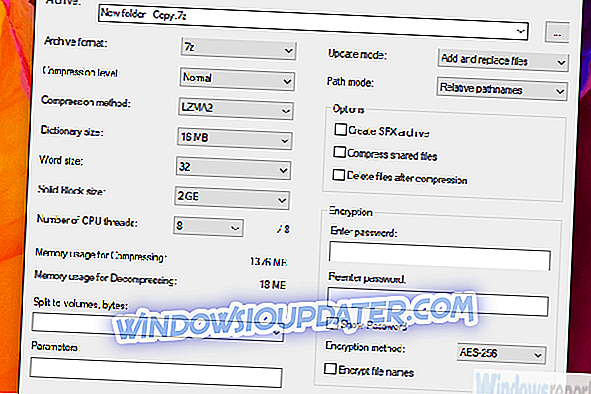
- ลบโฟลเดอร์ที่ยังไม่ได้บีบอัดที่ยังไม่ได้บีบอัดและเสร็จสิ้น
ตอนนี้ไม่มีใครนอกจากคุณสามารถเข้าถึงโฟลเดอร์นั้น พึงระลึกไว้เสมอว่าสิ่งเหล่านี้ไม่ใช่การเข้ารหัสระดับทหาร คนที่มีความรู้เพียงพออาจพบวิธีการ
ในทางกลับกันพวกเขาจะทำได้ดีในการปกป้องไฟล์ส่วนตัวของคุณจากการสอดส่องดูแลสมาชิกในครอบครัวที่มีจมูกยาว
แค่นั้นแหละ. หากคุณมีอะไรเพิ่มเติมที่จะเพิ่มหรือใช้ตรวจสอบให้แน่ใจที่จะบอกเราในส่วนความเห็นด้านล่าง เราขอขอบคุณสำหรับข้อเสนอแนะของคุณ